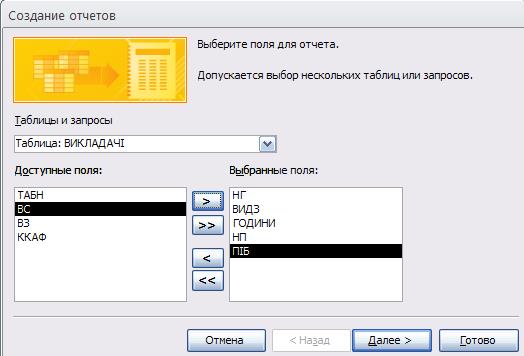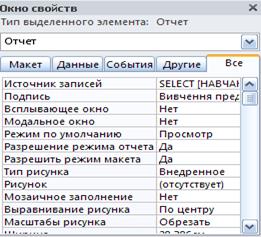Заглавная страница Избранные статьи Случайная статья Познавательные статьи Новые добавления Обратная связь КАТЕГОРИИ: ТОП 10 на сайте Приготовление дезинфицирующих растворов различной концентрацииТехника нижней прямой подачи мяча. Франко-прусская война (причины и последствия) Организация работы процедурного кабинета Смысловое и механическое запоминание, их место и роль в усвоении знаний Коммуникативные барьеры и пути их преодоления Обработка изделий медицинского назначения многократного применения Образцы текста публицистического стиля Четыре типа изменения баланса Задачи с ответами для Всероссийской олимпиады по праву 
Мы поможем в написании ваших работ! ЗНАЕТЕ ЛИ ВЫ?
Влияние общества на человека
Приготовление дезинфицирующих растворов различной концентрации Практические работы по географии для 6 класса Организация работы процедурного кабинета Изменения в неживой природе осенью Уборка процедурного кабинета Сольфеджио. Все правила по сольфеджио Балочные системы. Определение реакций опор и моментов защемления |
Вибір таблиць для звіту і варіанта його створення.
Основні відомості про заняття, проведених у групах, містить підлегла таблиця НАВЧАННЯ. З таблиці НАВЧАННЯ можна одержати перелік ідентифікаторів занять, проведених у кожній групі, з вказівкою годин по заняттю. Ця таблиця є основним джерелом записів для створення звіту. Найменування предметів містить таблиця ПРЕДМЕТ, а прізвища викладачів - таблиця ВИКЛАДАЧІ. Обидві ці таблиці є головними стосовно таблиці НАВЧАННЯ. Починаючи створення звіту у вкладці Создать, виберемо Мастер отчетов. У вікні Создание отчетов (див. рис. 10.2.) виберемо з таблиці НАВЧАННЯ поля: НГ, ВИДЗ, ГОДИНИ.
Рис. 10.2. Вікно для формування користувачем списку полів, що включають у звіт З таблиці ПРЕДМЕТ виберемо поле з найменуванням предмета НП, а з таблиці ВИКЛАДАЧІ поле ПІБ. На рис. 10.2. представлене вікно Створення звіту після вибору всіх полів, які використовуються у звіті. У наступному сеансі вікна майстра в рядку Выберите тип представления данных. Далі задаються рівні угруповання, які дозволяють вивести записи, об'єднані по різним полям. Задамо один рівень угруповання по полю НГ. При цьому у вікні відображається загальна структура формованого макета звіту. У наступному сеансі діалогового вікна майстра Создание отчета задається порядок сортування записів (рис. 10.3).
Рис. 10.3. Вікно майстра звітів при виборі порядку сортування рядків Майстер дозволяє провадити сортування по чотирьох полях у порядку зростання або спаданню значень поля. Виберемо поле НП (Назва предмета), по якому потрібно зробити сортування по зростанню. Щоб зробити підрахунок підсумкових значень, натиснемо кнопку Итоги. Для числових полів у вікні, що відкрилося,можна вибрати статистичну функцію (Sum, Avg, Min, Max) для підрахунку значень у підсумковому рядку групи. Відповідно до проекту макета звіту (див. рис. 10.1) повинно бути виведене сумарне число годин у поле звіту Разом по групі. Тому виберемо для поля ГОДИНИ функцію Sum. Зауваження. Якщо необхідно підрахувати частку сумарних годин групи від загальних годин всіх груп, потрібно відзначити прапорець Вычислить проценты. В наступному сеансі вікна майстра (рис. 10.4) виберемо вид макета звіту Ступенчатый з Книжной орієнтацією. Встановимо прапорець Настроить ширину полей для размещения на одной странице.
Рис. 10.4. Вікно майстра звітів при завданні виду макета звіту Потім задамо ім'я звіту – «Вивчення предметів у групах», що також відобразиться в заголовку звіту. Під цим ім'ям майстер автоматично зберігає звіт у базі даних. Для того щоб доробити звіт, виберемо подальші дії – Изменить макет отчета. Звіт відобразитися на екрані в режимі конструктора (рис. 10.5). Цей звіт по основних параметрах відповідає проекту макета звіту (див. рис. 10.1). У нього включені поля із трьох взаємозалежних таблиць. Причому користувачеві не потрібно задавати зв'язки між таблицями і включати у звіт поля КП (код предмета) і ТАБН (номер викладача), що є полями зв'язку.
Рис. 10.5. Макет звіту про заняття, проведених у групах, побудований майстром і відображений у режимі конструктора
Відзначимо, що на основі інформації, що зберігається в схемі даних, і заданих користувачем полів при створенні макета звіту, майстер сам будує необхідний запит. По цьому запиту формуються записи з полів декількох взаємозалежних таблиць. У властивостях звіту (рис. 10.6) як джерело записів майстер записує інструкцію SQL, що реалізує запит і визначає вибірку заданих полів з різних таблиць.
Рис. 10.6. Вікно властивостей багатотабличного звіту Вивчення предметів у групах Запит, створений майстром при підготовці макета звіту, можна переглянути і при необхідності відкоригувати. Щоб відобразити запит на екрані, потрібно в діалоговому вікні властивостей звіту в рядку Источник записей натиснути кнопку Построитель. Вікно, що відкривається, представлене на рис. 10.7.
Рис. 10.7. Запит, підготовлений майстром звітів при створенні макета звіту Редагування макета звіту в режимі конструктора. У звіт, побудований майстром (див. рис. 10.5), у заголовок групи автоматично було включене поле номера групи НГ. У примітку групи майстром включені підсумки по групі: поле для підрахунку числа записів у групі і полі для підрахунку суми годин по групах. Відредагуємо надписи цих полів. Помістимо поле з виразом =Date(), що означає поточну дату, у заголовок звіту. Елементи заголовків стовпців розміщені у верхньому колонтитулі звіту будуть друкуватися на кожній сторінці звіту. Щоб заголовки друкувалися в кожній групі, як передбачено у проекті макета звіту на рис. 10.1, перемістимо їх у заголовок групи.
Якщо необхідно, щоб відомості про кожну групу друкувалися на окремій сторінці, вставте в примітку групи розрив сторінки. Для цього скористайтеся кнопкою Разрыв страницы на панелі Конструктора звітів. Відредагуємо текст заголовків відповідно до проекту макета. Звіт у режимі перегляду після доробки представлений на рис. 10.8. Зауваження. У звітах можна вивести значення поля запису або підсумкового поля групування наростаючим підсумком. Наприклад, можна накопичувати суму годин від групи до групи. Так, якщо у першій групі сумарне число годин дорівнює 262, у другий - 150, а в третій – 130, то задавши властивість поля Сумма с накоплением = Для всего, можна одержати значення: для першої групи 262, для другий 412, для третьої 542. Щоб накопичувати суму значень поля для записів у групі, потрібно встановити властивість Сумма с накоплением = Для группы. Ця властивість розміщена на вкладці Данные.
Рис. 10.8. Багатотабличний звіт (початок) про Вивчення предметів у групах
|
||||||
|
Последнее изменение этой страницы: 2021-06-14; просмотров: 76; Нарушение авторского права страницы; Мы поможем в написании вашей работы! infopedia.su Все материалы представленные на сайте исключительно с целью ознакомления читателями и не преследуют коммерческих целей или нарушение авторских прав. Обратная связь - 18.227.0.192 (0.008 с.) |